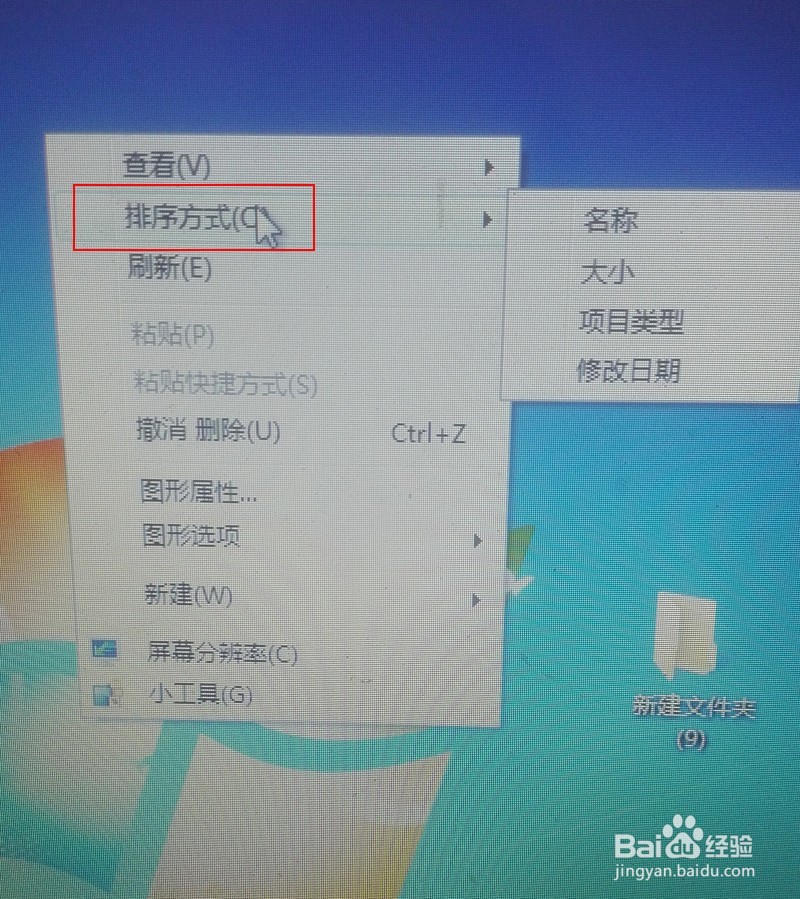1、首先先看一下我的电脑桌面的图标大小。这是电脑目前尺寸的大小,中等图标规格。
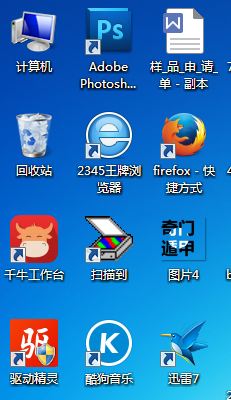
2、那怎么调节图标的大小呢?用鼠标在桌面空白锟侯希哇处右击,将其鼠标移动至“查看”选项我们可以根据需要选择适合自己的图标大小,来选择适合的图标大小。

3、我们可以看到菜单栏中有“大图标”“中等图标”“小图标”三个菜单选项,而我目前用到的是中等图标。如果把图标变小,要换成小点的图标就可以。
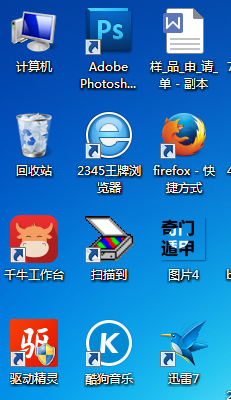
4、小图标变大的话只能换成中等图标和大图标,来看一下大图标的效果。这就是图标变大或变小的调节哦。

5、有些用户会认为按照方法一进行操作大小都不合适,也可以岳蘖氽颐按ctrl键进行调整。其实我们可以按住键盘上的“Ctrl”键,接哉捐岳觥着滑动鼠标,可以看到桌面上的图标大小随着“上下滑动”而改变大小,这个方法在我们浏览网页和使用文件夹的时候都是可以同样适用的。

6、注意:跟电脑桌面的图标大小相关的就是图标排列方式,一般是按照名称、大小、项目类型和修改日期排列的。